Виправити розділ жорсткого диска, що не показує у Windows 11
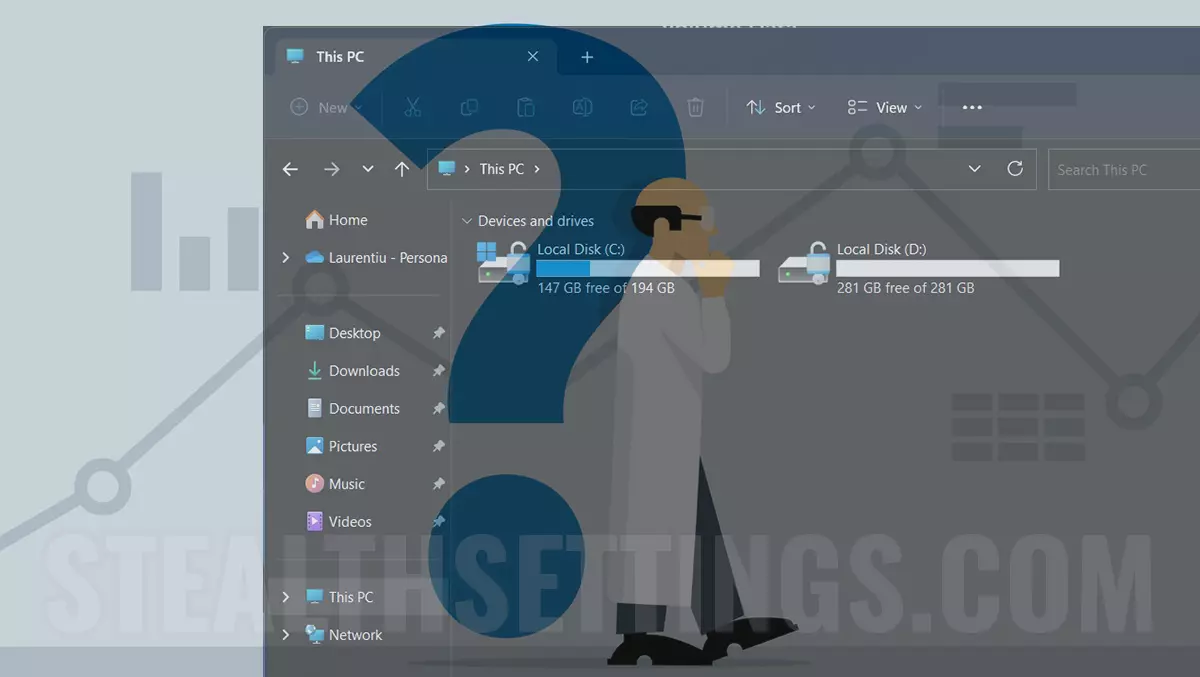
Коли ти Ви купуєте новий ноутбук (або ПК) Без операційної системи цілком можливо, що його жорсткий диск може не бути відформатований. Під час процесу Інсталяція Windows 11 Ви повинні створити хоча б розділ, на якому буде встановлена операційна система. Після завершення установки багато користувачів стикаються з проблемою. Деякі розділи на жорсткому диску не з’являються в This PC і недоступні. Hard Disk partition not showing in Windows 11.
Ми беремо сценарій, в якому у вас є ноутбук жорсткого диска 512 Гб (SSD). Під час встановлення Windows 11 ви виділили 195 – 200 ГБ для системного розділу (Windows), а з рештою місця, доступного на жорсткому диску, ви створили розділ близько 280 ГБ. Проблема полягає в тому, що цей спеціальний розділ для даних не з’являється після завершення встановлення Windows 11. У цьому ПК з'являється лише розділ з операційною системою.

Виправити розділ жорсткого диска, що не відображається у Windows 11, ці томи ПК
Microsoft представила в Windows 11 дуже хорошу систему управління жорсткими дисками, томами та перегородками. Справжній Менеджер розділів з яких я не мав частини старих версій Windows.
Крок 1.
Mergi в Windows 11 LA: Налаштування → Система → Диски & обсяги.

У “Диски & обсяги” Це система управління жорстким димом (або жорсткими дисками) та обсягами (або перегородками). Вгорі з’являються встановлені жорсткі диски, слідуючи розділам внизу.

PCIE-4 SSD 512GB – Жорсткий диск, встановлений на системі.
Об'єм системи – Зарезервовано операційною системою для розділу EFI (розширюваний інтерфейс прошивки)
Об'єм завантаження – партія C: на якій встановлена операційна система Windows 11 і була створена під час процесу встановлення. Об'єм завантаження / здоровий.
Перегородка Microsoft Recovery – Розділ створився автоматично при встановленні Windows 11 і зарезервовано для реанімації операційної системи.
Сирий – Це не розділ і не жорсткий диск, про який ви не знали. Це валовий простір відсутності розділу, і ми не бачимо на цьому ПК. Розділ жорсткого диска, що не відображається у Windows 11. Дата гучності.
- Як ми можемо створити багатоскладовий архів за допомогою WinRAR або 7-ZIP
- Як повторно активувати пароль до зашифрованого розділу Bitlocker.
- Програма ремонту жорстких дисків – Відновлення втраченого розділу (відновити рекорд магістра завантаження & Таблиця розділів)
- Як ми можемо створити новий розділ у Windows 8
Крок 2.
Клацніть PE “Properties” до Raw, а потім натисніть на “Change drive letter“. У діалоговому вікні, яке відкриває букву сирого обсягу. У своєму прикладі я вибрав D: з “Change Drive Letter“.

Крок 3.
Клацати “Format“.

В кінці процесу форматування (який не повинен тривати довго), новий паритет з’явиться на цьому ПК, і ви можете використовувати доступний простір.

Таким чином ви можете зробити всі розподіли жорсткого диска на цьому ПК. Якщо ви цього не робите, залиште коментарі.
Виправити розділ жорсткого диска, що не показує у Windows 11
Що нового
Про Stealth
Пристрасний до технологій, я із задоволенням пишу на Stealthsetts.com, починаючи з 2006 року. У мене багатий досвід роботи в операційних системах: MacOS, Windows та Linux, а також у програмах програмування та платформ ведення блогів (WordPress) та для інтернет -магазинів (WooCommerce, Magento, Presashop).
Переглянути всі дописи від StealthВас також може зацікавити...


Одна думка “Виправити розділ жорсткого диска, що не показує у Windows 11”
Привіт,
У мене проблема з Windows 11 Home. Я пробую розділ, але мене не залишають.
Вказує мені:
Розмір доступного простору для скорочення 0
Введіть кількість місця, щоб зменшити 0
Загальний розмір після скорочення 0
Я спробував варіант, вказаний вами просто, що у мене немає сирого
Дякую